Mainos
Adobe Photoshop CC on monia työkaluja, joiden avulla voit suunnitella paremman kuvan. Yksi niistä on Suodatingalleria, jossa voit luoda tekstuurit sydämesi sisältöön.
Olemme kaikki nähneet tekstuurit aikaisemmin - digitaalisista käärmevaaoista puunkuoreen - mutta miten voit luoda tekstuurit Photoshopilla?
Tässä artikkelissa näytetään sinulle, kuinka luoda tekstuuri Photoshop CC: ssä. Ja sitten selitä, kuinka käyttää tätä tekstuuria toiseen kuvaan.
Vaihe 1: Asenna asiakirja
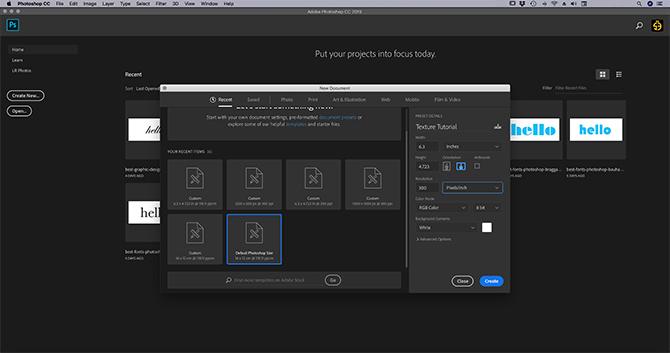
Kuten aina, ensin sinun täytyy määrittää tiedosto. Tätä opastusta ei vaadita erityisiä mittoja, mutta helppo malli on Photoshopin oletuskoko, 300 pikseliä / tuuma.
Varmista, että alla Väritila valitset RGB-väri. Tämä johtuu siitä, että jotkut suodattimet eivät toimi, kun olet CMYK: ssä (syaani, magenta, keltainen, avain).
Vaihe 2: Lisää perusväri
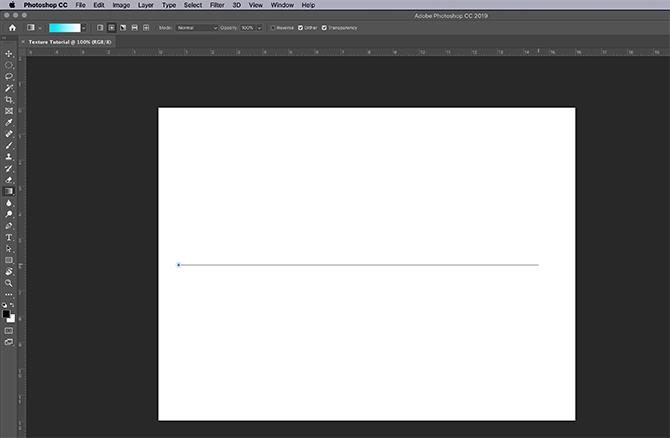
Seuraavaksi haluat lisätä kuvan perusvärin, jotta suodatingalleriassa on jotain työskenneltävää. Jos jätät sen tyhjäksi ja lisäät tekstuurin, mitään ei tapahdu.
Kun luon tekstuuria, haluan lisätä mustavalkoisen kaltevuuden. Mustavalkoisen kanssa työskenteleminen tarkoittaa, että sinun ei tarvitse huolehtia siitä, kuinka värit reagoivat, kun lisäät kyseisen tekstuurin toiseen kuvaan.
Esimerkiksi: Jos luon tekstuurin, joka on keltainen, mutta käytän tuon keltaisen tekstuurin sinisävyiseen kuvaan, se näyttää kuvasta vihreän. En halua sitä.
Jos haluat käyttää kaltevuutta, mene vasemmalle työkaluriville ja napsauta Gradient-työkalu. Napsauta ja vedä kohdistinta sivun yli, vapauta sitten.
Niille teistä, jotka etsivät perusteellisempia selityksiä tästä vaiheesta, voit lukea opetusohjelman yksityiskohdat kuinka luoda mukautettu gradientti Photoshopiin Kuinka luoda mukautettu gradientti Photoshop CC: n avullaTässä artikkelissa kerrotaan, kuinka luoda mukautettu gradientti Photoshop CC: n avulla neljässä yksinkertaisessa vaiheessa. Lue lisää .
Vaihe 3: Avaa Suodatingalleria

Kun olet asettanut kaltevuuden, mene kohtaan Suodatus> Suodata galleria. Siellä voit luoda tekstuurin.
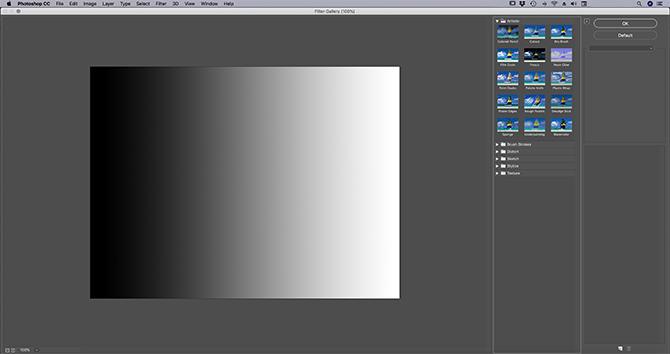
Kun olet Suodatingalleriassa, kohtaat samanlaisen työtilan kuin yllä näet.
Keskustassa näet kuvan, jonka parissa työskentelet. Oikealla puolella on joukko kansioita.
Jos laajennat näitä kansioita, näet valikoiman suorakaiteen muotoisia kuvakkeita, joiden nimien alla on jokainen. Nämä ovat "suodattimesi".
Photoshop ryhmittelee suodattimet tuottamansa tehostetyypin perusteella. Voit tutkia jokaista ryhmää napsauttamalla kansioiden vieressä olevaa pientä valkoista nuolta.
Vaihe 4: Levitä suodatin
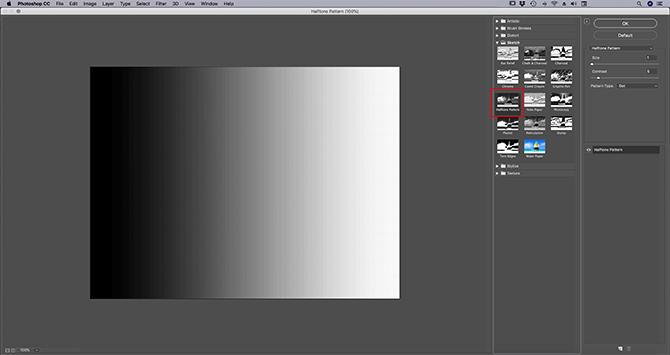
Tätä opetusohjelmaa varten aiomme luoda yhden yleisimmin tunnustetuista tekstuurista: Rasterointi.
Näet sarjakuvissa useimmiten käytetyn rasteroinnin, ja nimi tulee painotekniikasta, joka käyttää jatkuvaa pisteriviä.
Löydä rasterikuvio siirtymällä osoitteeseen Luonnos> rasterointi sisällä Suodata galleria. Tämä lisää puolisävy automaattisesti kuvaan, mutta kuten voit nähdä, se ei lisää paljon räätälöimättä sitä.
Korjataan se.
Vaihe 5: Säädä suodatin
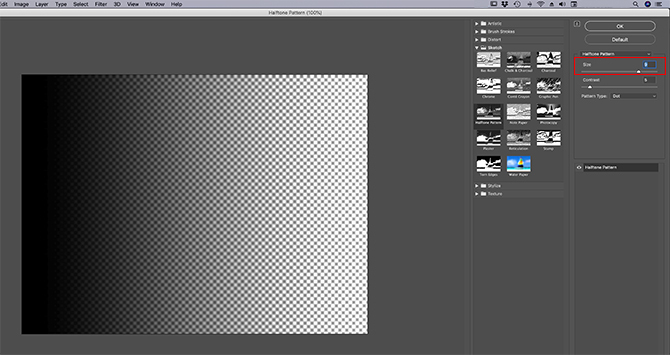
Oletetaan, että haluat tehdä tästä rasterointirakenteesta ”isomman”. Voit tehdä tämän siirtymällä Koko palkki oikealla puolella Suodata galleria, täällä punaisena.
Liu'uttamalla nuolta Koko palkki, voit tehdä rasterointipisteistä suurempia.
Tämä on parempi kuin mitä meillä oli aiemmin, mutta pisteet näyttävät silti epäselvältä. Tämä johtuu siitä, että mustan ja valkoisen kontrasti on liian matala.
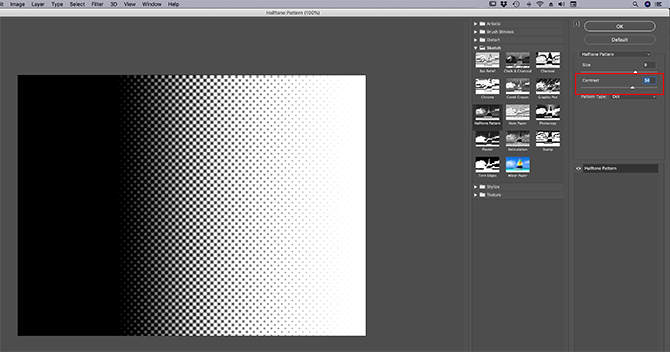
Voit suurentaa kontrastia siirtymällä näytön oikealle puolelle Suodata galleria ja napsauta Kontrasti baari. Vedä nuolta oikealle. Tämä lisää kuvan mustan ja valkoisen kontrastia.
Kun se on valmis, olet luonut tekstuurin luomisen perusteellisimmalle. Mutta entä jos haluat lisätä käänteen?
Vaiheet "ainutlaatuisen" tekstuurin luomiseksi vaihtelevat esiasetusten välillä, mutta jos haluat luoda ainutlaatuisen rasterointikuvion, sinun on tarkasteltava Kuvion tyyppi.
Vaihe 6: Vaihda kuvion tyyppi
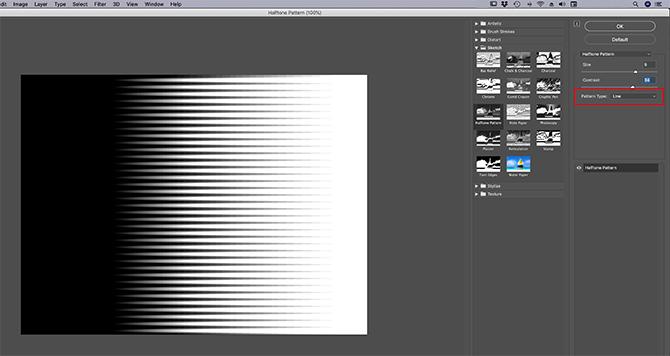
Voit muuttaa rasterikuvion tyypin siirtymällä kohtaan Kuvion tyyppi pudotusvalikosta. Sen sijaan, että Piste kuvio, valitse Linja.
Tämä antaa sinulle raidallisen tekstuurin. Pidän sellaisesta vaikutelmasta omassa kuvassani, ja haluan jättää sen sellaisena kuin se on.
Jos päätät, että olet luonut tekstuurin, napsauta kunnossa. Tämä vie sinut suodatingalleriasta ja takaisin päätyötilaan. Sinulla on nyt rakenne, jota voit käyttää muihin kuviin.
Tallenna tekstuuri, mene Tiedosto> Tallenna nimellä.
Vaihe 7: Lisää tekstuurisi uudelle kuvalle

Oletetaan, että haluat käyttää tätä tekstuuria toiseen tiedostoon.
Voit tehdä tämän varmista, että molemmat tiedostot ovat avoinna Photoshopissa; tekstuuri ja kuva, johon käytät tekstuuria. Kuvassa näet, että minulla on molemmat tiedostot avoinna työtilassa yllä olevan punaisen ruudun kautta.
Lihavoitu valkoinen teksti kertoo, mikä tiedosto olen tällä hetkellä aktiivinen. Toisen välilehden harmaantunut teksti kertoo, että tiedosto on avoin, mutta ei aktiivinen.
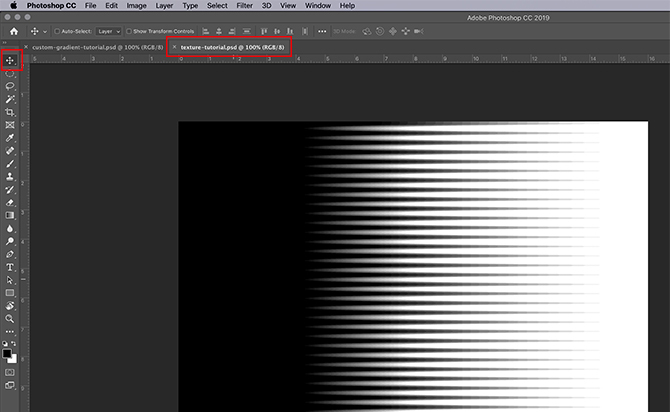
Varmista seuraavaksi, että tekstitiedosto on aktiivinen.
Valitse Siirtotyökalu, joka sijaitsee työkalurivin vasemmassa yläkulmassa.
Siirrä työkalu kuvan päälle ja napsauta sitten pitkään. Vedä siirtotyökalu kuvan kuvan välilehdelle, joka näkyy täällä punaisella:
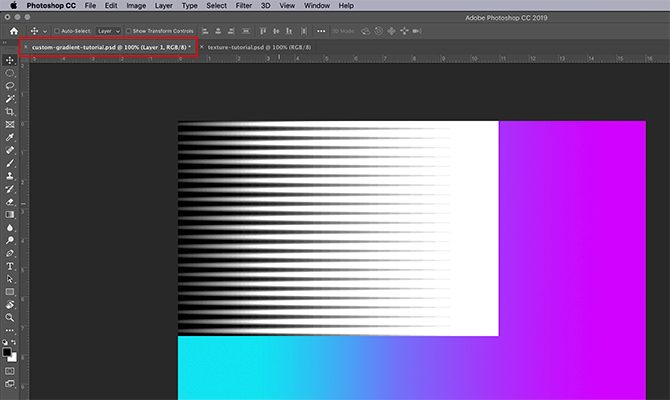
Kun teet niin, Photoshop vetää ja pudottaa tekstuurin automaattisesti kuvaasi. Se asettaa myös tekstuurin kuvan päälle uudessa kerroksessa.
Nyt kun tekstuurisi on lisätty, siirry kohtaan kerroksia paneelit työtilan oikeassa alakulmassa. Mene omaan sekoitustila avattava valikko ja valitse ”tyyli” sovellettavaksi tähän tekstuuriin.
Jokainen tyyli luo erilaisen vaikutuksen riippuen siitä, kuinka kaksi kerrosta ovat vuorovaikutuksessa keskenään.
Tätä opetusohjelmaa varten menin a Pehmeä valo, jonka avulla laaja valikoima tummia ja vaaleita ääniä näkyy läpi.
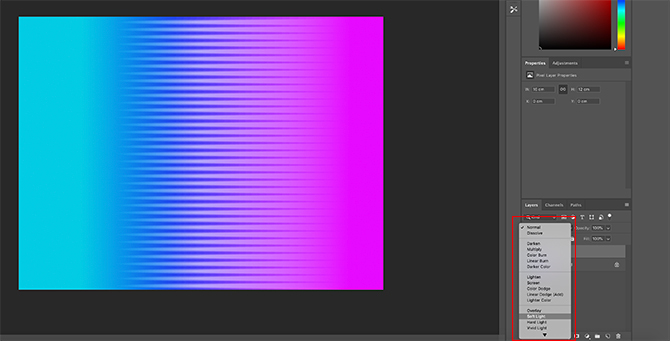
Tämä on vain yksi tapa lisätä tekstuuria kuvaan. Mutta entä jos et halua käyttää tekstuuriasi erilliseen kuvaan? Entä jos haluat luoda tekstuurin ja lisätä väriä sen päälle?
Voit lisätä väriä myös suoraan tekstuuriin
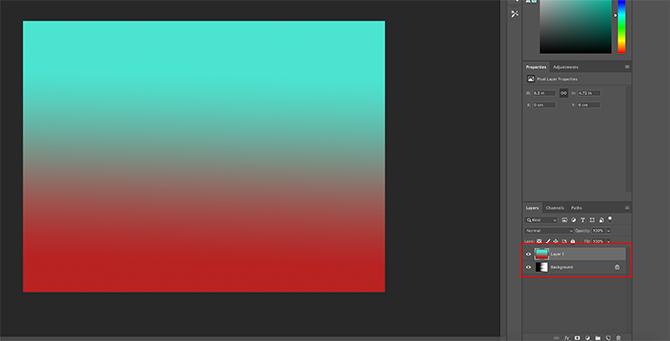
Varmista ensin, että tekstitiedosto on aktiivinen. Lisää Tasot-paneeliin uusi kerros tekstuurin päälle.
Kun olet luonut uuden tason, lisää siihen väriä. Voit lisätä kaltevuuden tai yksivärin painikkeella Kaltevuus tai Maaliämpäri työkaluja sen mukaan, minkä valitset.
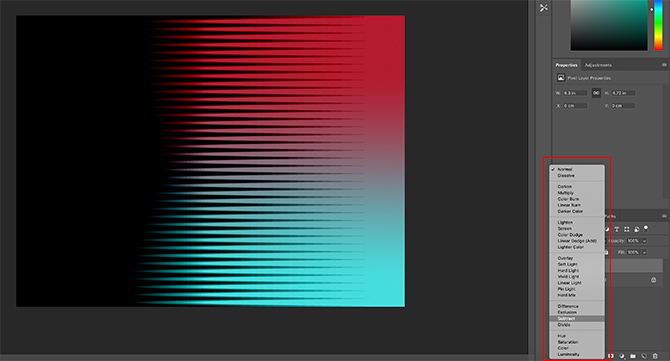
Siirry seuraavaksi sekoitustila pudotusvalikosta. Valitse jälleen kerran tyyli, jonka haluat käyttää kerroksessa.
Tätä opetusohjelman osaa varten menin mukaan Vähentää, koska se antaa mustan näkyä läpi.
Ja siellä se on, tiedostosi on valmis! Navigoida johonkin Tiedosto> Tallenna nimellä tallentaaksesi tekstuurisi.
Luo omat tekstuurisi Photoshop CC: ssä
Photoshop on uskomaton työkalu, jonka avulla voit kokeilla kaikenlaisia visuaalisia temppuja. Kun olet tutustunut suodatingalleriaan, voit luoda omia kuvioita ja paljon muuta.
Ja jos olet kiinnostunut muista asioista, joita voit suunnitella Photoshopilla, meillä on opetusohjelma kuinka luoda mukautettuja harjoja Photoshopiin Aloittelijoiden opas räätälöityjen siveltimien luomiseen PhotoshopissaAdobe Photoshop -harjat ovat kätevä tapa lisätä mielenkiintoa malleihisi. Aivan kuten voit luoda omia mukautettuja kuvioita, voit myös suunnitella ja luoda omia harjoja yhtä helposti. Lue lisää .
Shianne on freelance-kirjoittaja ja 2D-kuvittaja, jolla on suunnittelun kandidaatti. Hän rakastaa Tähtien sotaa, kahvia ja kaikkea luovaa ja tulee podcastien taustasta.


